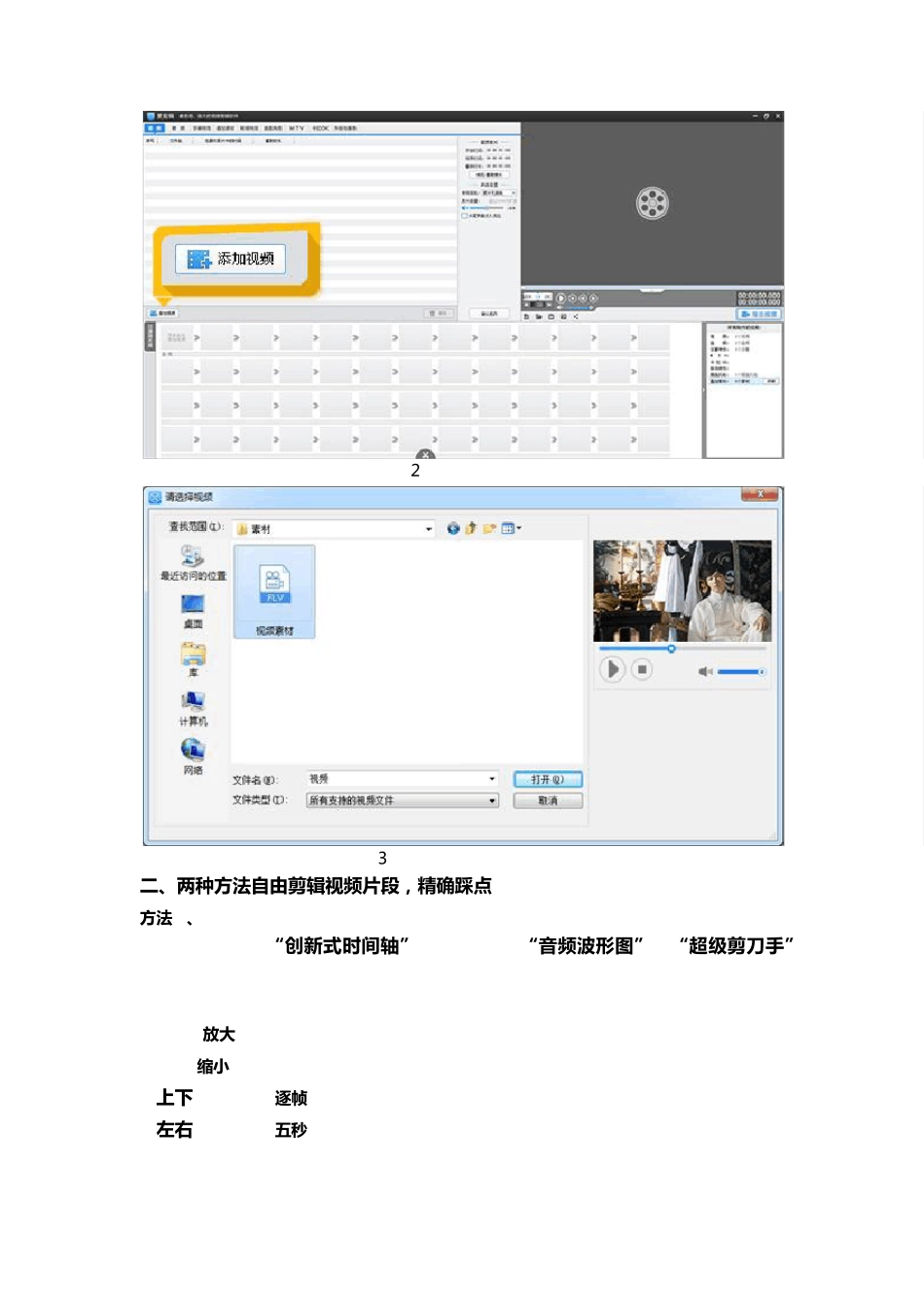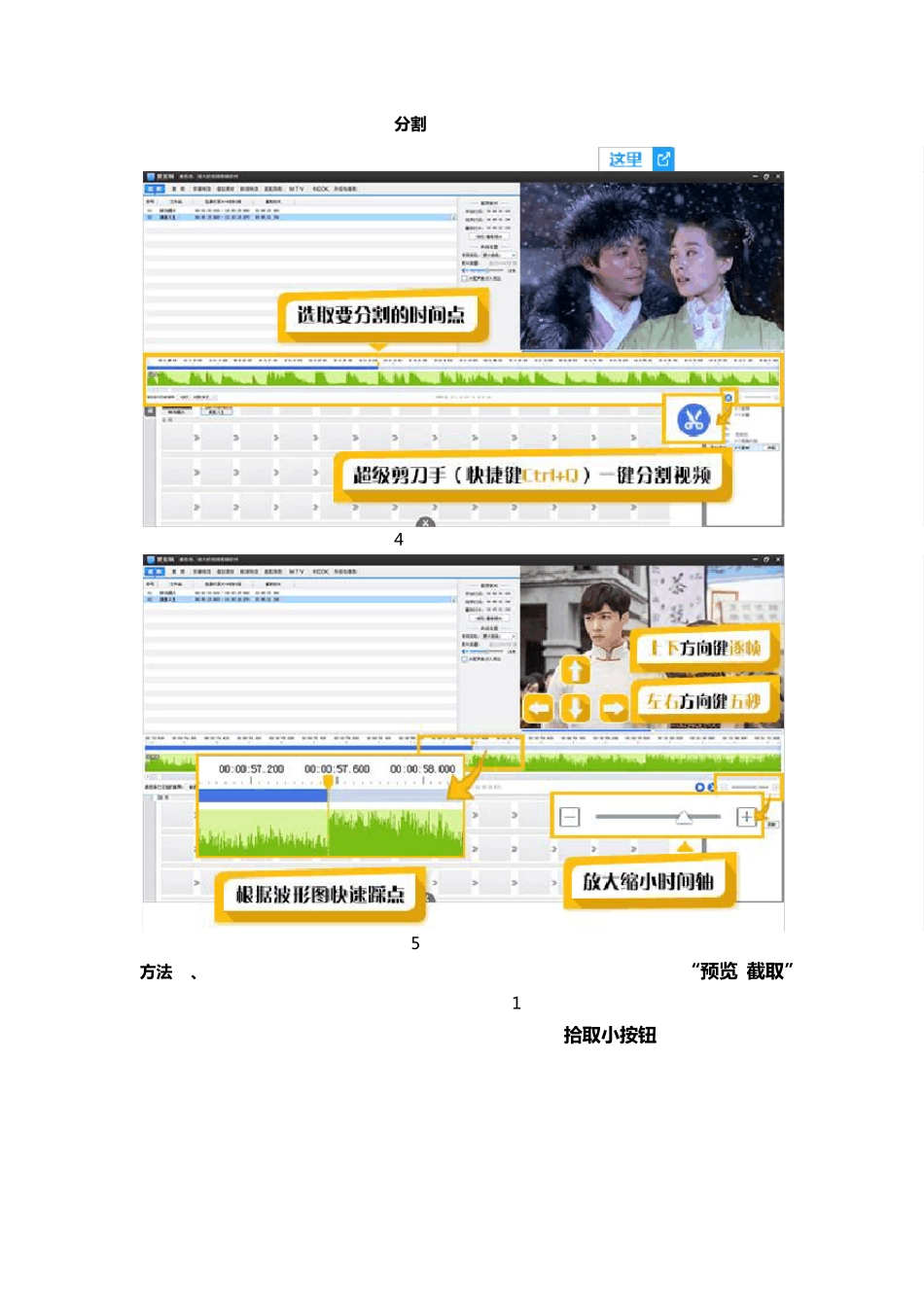如何快速剪辑视频 作为一款颠覆性的视频剪辑软件,爱剪辑创新的人性化界面令 Me粉们不仅能够快速上手视频剪辑,无需花费大量的时间学习,且爱剪辑超乎寻常的启动速度、运行速度也使 Me粉们视频剪辑过程更加快速、得心应手!按照如下步骤即可使用爱剪辑快速进行视频剪辑: 一 、 快 速 添 加 视 频 添加视频主要有如下两种方法: 方 法1、 打开视频文件所在文件夹,将视频文件直接拖 曳 到爱剪辑“视 频 ”选项卡即可。 图 1:拖曳视频导入软件 方 法 2、 在软件主界面顶部点击“视 频 ”选项卡,在视频列表下方点击“添 加 视 频 ”按钮,或者双击面板下方“已添 加 片段”列表的文字提示处,即可快速添加视频。使用这两种方法添加视频时,均可在弹出的文件选择框,对要添 加 的视 频 进行预览,然后选择导入即可。 图 2:添加视频片段 图 3:预览待添加的视频片段 二 、 两 种 方 法 自 由 剪 辑 视 频 片 段 , 精 确 踩 点 方 法 1、 在主界面右上角预览框的时间进度条上,点击向下凸起的向下箭头(快捷键Ctrl+E),打开“创新式时间轴”面板,并结合“音频 波形图”和“超级剪 刀手”精确踩点。 通过“创新式时间轴”剪辑视频片段时,涉及的快捷键如下: “+”:放大时间轴 “-”:缩小时间轴 “上下方向键”:逐帧选取画面 “左右方向键”:五秒微移选取画面 “Ctrl+K”或“Ctrl+Q”:一键分 割 视频 关于截取视频片段,以及使用创新式时间轴的详细技巧,可查看 图 4:一键分割剪辑视频 图 5:创新式时间轴 方 法2、 添加视频时,或双击底部“已添加片段”面板的片段缩略图,进入“预览/截取”对话框后,通过“Ctrl+E”调出时间轴,结合方法 1 选取需要的画面,点击该对话框“截取的开始时间”和“截取的结束时间”处,带左箭头的拾取小按钮,快速拾取当前画面的时间点,可截取视频片段。该方法可用于重新修改截取片段的时间点。 图 6 :截取视频片段 三 、 添 加 音 频 添加视频后,在“音 频 ”面板点击“添 加 音 频 ”按钮,在弹出的下拉框中,根据自己的需要选择“添加音效”或“添加背景音乐”,即可快速为要剪辑的视频配上背景音乐或相得益彰的音效。 同时,爱剪辑还支持提取视频 的音 频 ,作为台词或背景音乐。并可实时预览视频画面,方便快速提取视频某部分的声音(比如某句台词)。 图 7:添加音频 图 8:截取音频...